Garmin 5" Garmin 010-01682-46 [32/42] Просмотр камер трафика photolive на карте
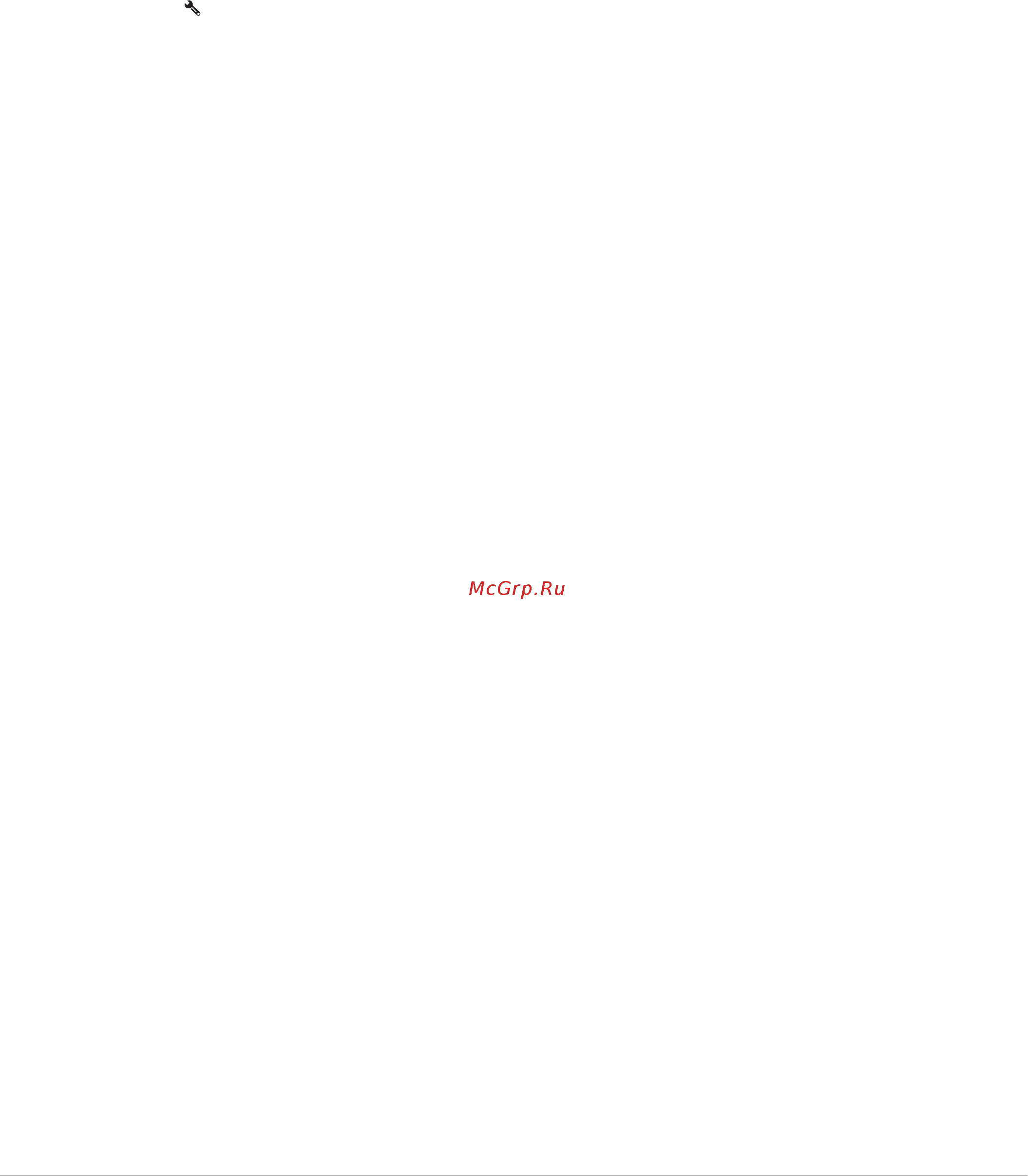
отображается рядом с местоположением камеры. Можно
выбрать предварительный просмотр изображения, чтобы
увидеть изображение в полноэкранном режиме.
5
Выберите Сохранить, чтобы сохранить камеру (не
обязательно).
Предварительный просмотр миниатюрного изображения
камеры добавлен на главный экран приложения
photoLive.
Просмотр камер трафика photoLive на карте
Инструмент карты photoLive показывает камеры трафика на
дороге впереди.
1
На карте выберите > photoLive.
Устройство покажет изображение в режиме реального
времени с ближайшей к вам камеры трафика по пути, а
также расстояние до камеры. Когда вы проедете мимо
камеры, устройство будет загружать изображение в
реальном времени со следующей камеры по пути.
2
Если камер на дороге не обнаружено, выберите Найти
камеры, чтобы просмотреть или сохранить камеры
трафика, находящиеся поблизости (дополнительно).
Сохранение камеры трафика
1
Выберите Приложения > photoLive.
2
Выберите пункт Нажм., чтобы добавить.
3
Выберите дорогу.
4
Выберите перекресток.
5
Выберите Сохранить.
Просмотр предыдущих маршрутов и
пунктов назначения
Перед использованием этой функции необходимо включить
функцию истории поездок (Настройки устройства и
конфиденциальности, стр. 28).
Ранее использованные маршруты и объекты, рядом с
которыми вы останавливались, можно просматривать на
карте.
Выберите Приложения > Посещенные объекты.
Настройки Garmin DriveAssist
Настройки карты и транспортного
средства
Выберите Настройки > Карта и транспортное средство.
Транспортное средство: выбор значка для обозначения
текущего местоположения транспортного средства на
карте.
Вид автокарты: выбор перспективы на странице карты.
Детализация карты: выбор уровня детализации карты. Для
вывода карт с высоким уровнем детализации может
потребоваться больше времени.
Тема карты: изменение цветовой схемы карты.
Инструменты карты: выбор кнопок быстрого доступа,
отображаемых в меню инструментов карты.
Слои карты: выбор данных, которые будут отображаться на
карте (Настройка слоев карты, стр. 17).
Автомасштаб: автоматический выбор масштаба для
удобства просмотра карты. Когда эта функция
отключена, изменение масштаба выполняется вручную.
Мои Карты: выбор установленных карт, используемых на
устройстве.
Активация карт
Вы можете активировать карты, установленные на
устройстве.
СОВЕТ. чтобы приобрести дополнительные
картографические продукты, перейдите на веб-сайт
http://buy.garmin.com.
1
Выберите пункт Настройки > Карта и транспортное
средство > Мои Карты.
2
Выберите карту.
Настройки навигации
Выберите Настройки > Навигация.
Предварительный просмотр маршрута: отображение
предварительного просмотра крупных дорог,
используемых в маршруте, при запуске навигации.
Режим расчета маршрутов: выбор способа расчета
маршрута.
Исключить из маршрута: выбор типов дорог, которые не
следует включать в маршрут.
Пользовательские объезды: выбор определенных дорог и
областей, которые не следует включать в маршрут.
Платные дороги: установка настроек для объезда платных
дорог.
Сборы и пошлины: установка настроек для объезда
платных дорог и виньеток.
ПРИМЕЧАНИЕ. данная функция доступна не во всех
регионах.
Природоохранные зоны: указание областей, которые не
следует включать в маршрут, так как на их территории
могут действовать экологические ограничения,
распространяющиеся на ваше транспортное средство.
Режим ограничения: отключение всех функций, требующих
внимания.
Имитация GPS: отключение на навигаторе приема сигнала
GPS в целях экономии заряда батареи.
Настройки режима расчета маршрутов
Выберите Настройки > Навигация > Режим расчета
маршрутов.
Маршрут рассчитывается на основе скорости и ускорения
транспортного средства на выбранном маршруте.
Наименьшее время: расчет минимальных по времени
маршрутов; такие маршруты могут иметь большую
протяженность.
Кратчайшее расстояние: расчет минимальных по
протяженности маршрутов; такие маршруты могут
потребовать большего времени.
Напрямик: прокладка прямой линии от текущего
местоположения к пункту назначения.
Включение имитации определения
местоположения
Если устройство находится в помещении или сигнал со
спутников не принимается, можно включить функцию
имитации определения местоположения по GPS для
прокладывания маршрутов из смоделированного
местоположения.
1
Выберите Настройки > Навигация > Имитация GPS.
2
В главном меню выберите Карта.
3
Дважды нажмите на карту, чтобы выбрать область.
В нижней части экрана будет показан адрес объекта.
4
Выберите описание местоположения.
5
Выберите Задать местоположен..
26 Настройки Garmin DriveAssist
Содержание
- Видеорегистратор 2 3
- Навигация к пункту назначения 7 3
- Начало работы 1 3
- Поиск и сохранение местоположений 12 3
- Работа с картой 15 3
- Содержание 3
- Функции оповещения водителя 4 3
- Голосовое управление 22 4
- Интерактивные службы трафик и функции смартфона 17 4
- Информация об устройстве 28 4
- Настройки garmin driveassist 26 4
- Обслуживание устройства 29 4
- Приложения 23 4
- Трафик 21 4
- Приложение 32 5
- Указатель 34 5
- Устранение неполадок 1 5
- Начало работы 7
- Общая информация об устройстве garmin driveassist 7
- Установка карты памяти в видеореги стратор 7
- Установка карты памяти в видеорегистратор 7
- Установка устройства и подключение питания к нему в транспортном средстве 7
- Видеорегистратор 8
- Включение автонастройки громкости 8
- Включение и выключение устройства 8
- Значки в строке состояния 8
- Использование аудиомикшера 8
- Прием gps сигналов 8
- Регулировка громкости 8
- Регулировка камеры 8
- Регулировка яркости экрана 8
- Экранные кнопки 8
- Travelaps 9
- Travelapse 9
- Включение и выключение записи звука 9
- Запись видео с помощью функции travelapse 9
- Запись с помощью видеорегистратора 9
- Остановка или запуск записи на видеорегистра торе 9
- Остановка или запуск записи на видеорегистраторе 9
- Просмотр видео и фотографий 9
- Сохранение видеозаписи 9
- Фотосъемка 9
- Приложение garmin 10
- Приложение garmin virb 10
- Просмотр видео и фотографий в приложении garmin virb 10
- Работа с видео и фотографиями на компьютере 10
- Удаление видео или фотографии 10
- Функции оповещения водителя 10
- Включение или выключение звукового оповещения водителя 11
- Камеры контроля скорости и проезда на запрещающий сигнал светофора 11
- Назначение контакта для связи в случае происшествия 11
- Отмена уведомления о происшествии 11
- Регистрация происшествий и уведомления 11
- Оповещение о возобновлении движения 12
- Отключение уведомлений о происшествиях 12
- Рекомендации по использованию системы предупреждения о лобовых столкновениях 12
- Система предупреждения о выезде за пределы полосы движения 12
- Система предупреждения о лобовых столкновениях 12
- Усовершенствованная система помощи водителю 12
- Маршруты 13
- Навигация к пункту назначения 13
- Настройка места установки камеры 13
- Начало навигации по маршруту 13
- Начало навигации по маршруту с помощью карты 13
- Рекомендации по работе с системой предупреждения о выезде за пределы полосы движения 13
- Изменение местоположения дом 14
- Информация об активных полосах движения 14
- Навигация к местоположению дом 14
- Навигация к пункту назначения с использованием функции garmin real vision 14
- Прибытие в пункт назначения 14
- Просмотр всего маршрута на карте 14
- Просмотр маршрута на карте 14
- Просмотр поворотов и инструкций 14
- Поиск последнего места стоянки 15
- Поиск пункта назначения с помощью часов garmin 15
- Советы по навигации к пункту назначения с помощью функции garmin real vision 15
- Стоянка рядом с пунктом назначения 15
- Добавление местоположения в маршрут 16
- Дорога в объезд 16
- Изменение активного маршрута 16
- Изменение режима расчета маршрута 16
- Навигация по рекомендуемым маршрутам 16
- Остановка навигации по маршруту 16
- Формирование маршрута 16
- Объезд дорог с обязательными виньетками 17
- Объезд заторов на маршруте 17
- Объезд определенной дороги 17
- Объезд определенной области 17
- Объезд платных дорог 17
- Объезд природоохранных зон 17
- Объезд указанных типов дорог 17
- Отключение пользовательского объезда 17
- Пользовательские объезды 17
- Предотвращение задержек в движении по маршруту объезд платных дорог и определенных областей 17
- Удаление пользовательских объездов 17
- Навигация к объектам расположенным в одном месте назначения 18
- Навигация напрямик 18
- Обзор места назначения 18
- Объект 18
- Поиск и сохранение местоположений 18
- Поиск местоположения по категории 18
- Поиск местоположения с помощью строки поиска 18
- Поиск по категории 18
- Изменение области поиска 19
- Инструменты поиска 19
- Поиск стоянки рядом с текущим местоположением 19
- Поиск стоянки рядом с указанным местоположе нием 19
- Поиск стоянки рядом с указанным местоположением 19
- Результаты поиска местоположения 19
- Результаты поиска местоположения на карте 19
- Стоянки 19
- Цвета и значки используемые в обозначениях стоянок 19
- Foursquare 20
- Tripadvisor 20
- Очистка списка последних найденных объектов 20
- Подключение к учетной записи foursquare 20
- Поиск адреса 20
- Поиск города 20
- Поиск местоположения по координатам 20
- Поиск объектов foursquare 20
- Поиск объектов tripadvisor 20
- Поиск перекрестка 20
- Поиск экстренных служб и заправочных станций 20
- Просмотр данных о текущем местоположении 20
- Просмотр последних найденных местоположений 20
- Просмотр сведений о местоположении foursquare 20
- Чекин в foursquare 20
- Добавление кнопки быстрого доступа 21
- Изменение сохраненного местоположения 21
- Инструменты карты 21
- Поиск направлений к текущему местоположению 21
- Присвоение категорий сохраненным местоположе ниям 21
- Присвоение категорий сохраненным местоположениям 21
- Работа с картой 21
- Сохранение местоположений 21
- Сохранение местоположения 21
- Сохранение текущего местоположения 21
- Удаление кнопки быстрого доступа 21
- Удаление сохраненного местоположения 21
- Включение инструментов карты 22
- Впереди по маршруту 22
- Информация о поездке 22
- Настройка категорий впереди по маршруту 22
- Настройка полей данных поездки 22
- Просмотр данных поездки на карте 22
- Просмотр журнала поездки 22
- Просмотр инструментов карты 22
- Просмотр местоположений по маршруту 22
- Просмотр страницы счетчиков движения 22
- Изменение перспективы карты 23
- Изменение поля данных на карте 23
- Интерактивные службы трафик и функции смартфона 23
- Настройка карты 23
- Настройка слоев карты 23
- Поиск дорожных происшествий 23
- Просмотр дорожных происшествий по маршруту 23
- Просмотр трафика на карте 23
- Сброс данных счетчика движения 23
- Значки состояния функции bluetooth 24
- Интерактивные службы garmin 24
- Отправка местоположения со смартфона на устройство 24
- Подписка на интерактивные службы garmin 24
- Сопряжение с телефоном и подключение к smartphone link 24
- Вызов hands free 25
- Вызов контакта из телефонной книги 25
- Вызов местоположения 25
- Выполнение вызова 25
- Интеллектуальные уведомления 25
- Набор номера 25
- Получение уведомлений 25
- Получение уведомлений при просмотре карты 25
- Прием входящего вызова 25
- Просмотр списка уведомлений 25
- Звонок домой 26
- Использование журнала вызовов 26
- Настройка функций bluetooth для смартфона на базе androi 26
- Настройка функций bluetooth для смартфона на базе android 26
- Настройка функций bluetooth для устройства apple 26
- Опции доступные во время вызова 26
- Отключение вызовов в режиме hands free для устройства apple 26
- Отключение функции передачи данных и интел лектуальных уведомлений smartphone link на устройстве apple 26
- Отключение функции передачи данных и интеллектуальных уведомлений smartphone link на устройстве apple 26
- Отображение или скрытие категорий уведомлений для устройства apple 26
- Подключение к приложению smartphone link на смартфоне android 26
- Подключение к приложению smartphone link на устройстве apple 26
- Сохранение домашнего номера телефона 26
- Отключение устройства bluetooth 27
- Отключение функций bluetooth для смартфона на базе android 27
- Отображение и скрытие уведомлений для смартфона на базе android 27
- Получение информации о трафике с помощью smartphone link 27
- Прием данных о дорожной обстановке через приемник трафика 27
- Трафик 27
- Удаление сопряженного телефона 27
- Активация голосового управления 28
- Включение информации о дорожной обстановке 28
- Голосовое управление 28
- Голосовые команды 28
- Добавление подписки 28
- Навигация по маршруту при помощи голосового управления 28
- Настройка фразы включения 28
- Отключение голосовых инструкций 28
- Подписки на приемник трафика 28
- Поиск дорожных происшествий 28
- Просмотр подписок на трафик 28
- Просмотр трафика на карте 28
- Советы по использованию голосового управления 28
- Livetrack 29
- Watch link 29
- Использование голосовых команд 29
- Настройка watch link 29
- Настройка голосовых команд 29
- Получение оповещений водителя на часах 29
- Приложения 29
- Просмотр руководства пользователя на устройстве 29
- Советы по голосовым командам 29
- Настройка передачи данных livetrack и приглашение наблюдателей 30
- Начало обмена данными в livetrack 30
- Остановка передачи данных livetrack 30
- Планировщик поездок 30
- Просмотр данных метеорадара 30
- Просмотр информации о дорожных условиях 30
- Просмотр метеопредупреждений 30
- Просмотр прогноза погоды 30
- Просмотр прогноза погоды в другом городе 30
- Изменение параметров прокладывания маршрута для поездки 31
- Исследование интересных мест вдоль маршрута поездки 31
- Камеры трафика photolive 31
- Навигация по сохраненному маршруту 31
- Оптимизация порядка пунктов назначения во время поездки 31
- Планирование маршрута 31
- Просмотр и сохранение камер трафика photolive 31
- Редактирование и изменение порядка местоположений в поездке 31
- Редактирование и сохранение активного маршрута 31
- Активация карт 32
- Включение имитации определения местоположения 32
- Настройки garmin driveassist 32
- Настройки карты и транспортного средства 32
- Настройки навигации 32
- Настройки режима расчета маршрутов 32
- Просмотр камер трафика photolive на карте 32
- Просмотр предыдущих маршрутов и пунктов назначения 32
- Сохранение камеры трафика 32
- Настройки babycam 33
- Настройки беспроводной сети 33
- Настройки видеорегистратора 33
- Настройки камеры заднего вида 33
- Настройки помощи водителю 33
- Восстановление настроек 34
- Информация об устройстве 34
- Настройка времени 34
- Настройки данных о дорожной обстановке 34
- Настройки единиц измерения и времени 34
- Настройки оповещений о сближении 34
- Настройки устройства и конфиденциаль ности 34
- Настройки устройства и конфиденциальности 34
- Настройки экрана 34
- Настройки языка и клавиатуры 34
- Просмотр нормативной информации и сведений о соответствии стандартам 34
- Технические характеристики 34
- Зарядка устройства 35
- Обновление карт и по с помощью garmin express 35
- Обновление карт и программного обеспечения 35
- Обновление карт и программного обеспечения с помощью сети wi fi 35
- Обслуживание устройства 35
- Подключение к сети wi fi 35
- Центр технической поддержки garmin 35
- Очистка корпуса устройства 36
- Очистка объектива камеры 36
- Очистка сенсорного экрана 36
- Перезагрузка устройства 36
- Предотвращение кражи устройства 36
- Уход за устройством 36
- Замена предохранителя на автомобильном кабеле питания 37
- Извлечение устройства из подставки 37
- Моя карта памяти испортилась и ее следует заменить 37
- Не удается прикрепить присоску на лобовое стекло 37
- Плохая резкость видеозаписи 37
- Прерывистые или неполные видеозаписи 37
- Снятие держателя с крепления на присоске 37
- Снятие крепления на присоске с лобового стекла 37
- Снятие устройства держателя и крепления на присоске 37
- Устранение неполадок 37
- Устройство не заряжается от автомобильного источника питания 37
- Устройство не получает спутниковые сигналы 37
- Батарея устройства быстро разряжается 38
- Карты памяти 38
- Перенос данных с компьютера 38
- Подключение устройства к компьютеру 38
- Приложение 38
- Приложение smartphone link влияет на уровень заряда батареи на смартфоне 38
- Управление данными 38
- Установка карты памяти для карт и данных 38
- Устройство не подключается к телефону или smartphone link 38
- Покупка дополнительных карт 39
- Приобретение аксессуаров 39
- Просмотр состояния сигнала gps 39
- Указатель 40
- Support garmin com 42
Похожие устройства
- Gama PROTECT ION 120 МЛ Инструкция по эксплуатации
- Lee Stafford (200402) Инструкция по эксплуатации
- Lee Stafford Hold Tight Spray 250 мл Инструкция по эксплуатации
- Lee Stafford (200408) Инструкция по эксплуатации
- Lee Stafford Fat Flexible Hold Hair Spray невидимой фиксации Инструкция по эксплуатации
- Medisana MM 825 Инструкция по эксплуатации
- Medisana MCN Pro 88970 Инструкция по эксплуатации
- Medisana HM 855 Инструкция по эксплуатации
- Planta Вращающаяся IP05MP010B Инструкция по эксплуатации
- Cs Medica VibraPulsar CS-v1 Инструкция по эксплуатации
- Cs Medica VibraPulsar CS-v2 Инструкция по эксплуатации
- Omron Е4 Инструкция по эксплуатации
- Medisana MC-90E Инструкция по эксплуатации
- Supra MFS-114 Инструкция по эксплуатации
- Аквафор B200 умягчающий Инструкция по эксплуатации
- Coolfort CF-1216 Синий Инструкция по эксплуатации
- Thetford Campa Potti XGL Инструкция по эксплуатации
- Thermos 0.6 Л СО СТАЛЬНОЙ КОЛБОЙ С СИТЕЧКОМ TGR-601(HBG) Инструкция по эксплуатации
- Thermos 0.6 Л СО СТАЛЬНОЙ КОЛБОЙ И СИТЕЧКОМ TGR-601(DL) Инструкция по эксплуатации
- Thermos 0.5 Л ИЗ НЕРЖАВЕЮЩЕЙ СТАЛИ С СИТОМ TCMF-501 Инструкция по эксплуатации
![Garmin 5" Garmin 010-01682-46 [32/42] Просмотр камер трафика photolive на карте](/img/pdf.png)